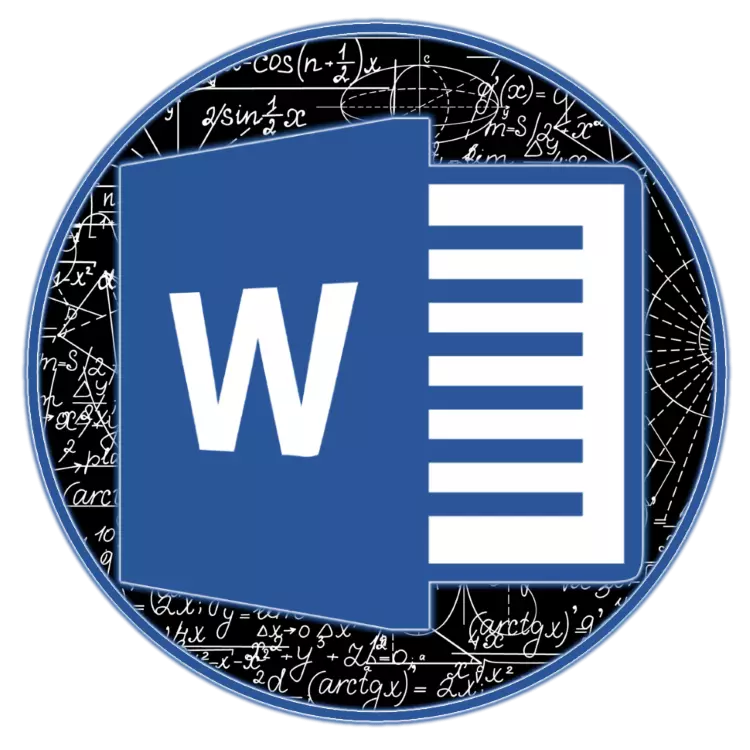
"Microsoft Word" teksto redaktoriaus funkcionalumas neapsiriboja tik vienu darbu su tekstu. Taigi, ši "Office" programa leidžia kurti lenteles, diagramas ir grafiką, pridėti ir keisti vaizdus ir daugybę kitų. Vienas iš įdomiausių, nors ir ne labiausiai akivaizdžių funkcijų yra formulių ir lygčių įdėjimas, taip pat jų kūrimo nuo nulio. Apie tai, kaip tai daroma, mes pasakysime šiame straipsnyje.
1 metodas: šablono pasirinkimas ir dažnai naudojami pavyzdžiai
"Microsoft Word Ennambling" meniu turi keletą paruoštus šablonus, kad pridėtumėte bet kurį dokumentą tiesiog spustelėkite jį su LKM. Tarp jų yra šie:
- Binominis teorema;
- Kvadratinė lygtis;
- Apskritimo plotas;
- Sumos išplėtimas;
- Taylor serija;
- Furjė serija;
- Trigonometrinis tapatumas 1;
- Trigonometrinis tapatumas 2.
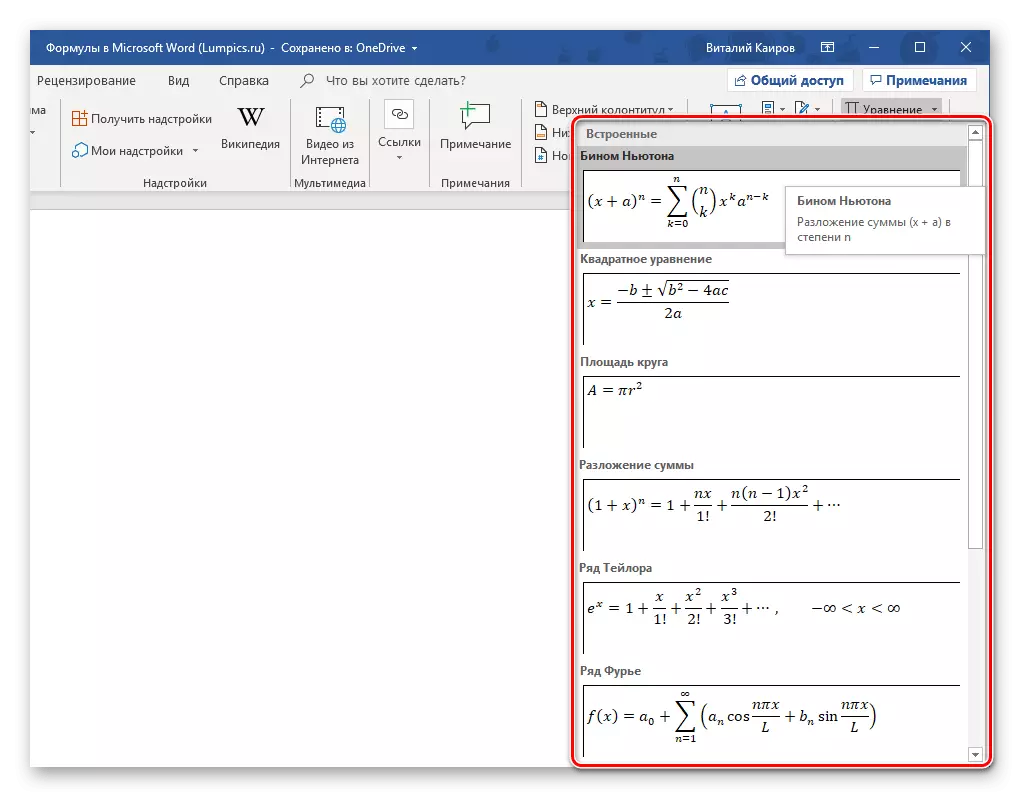
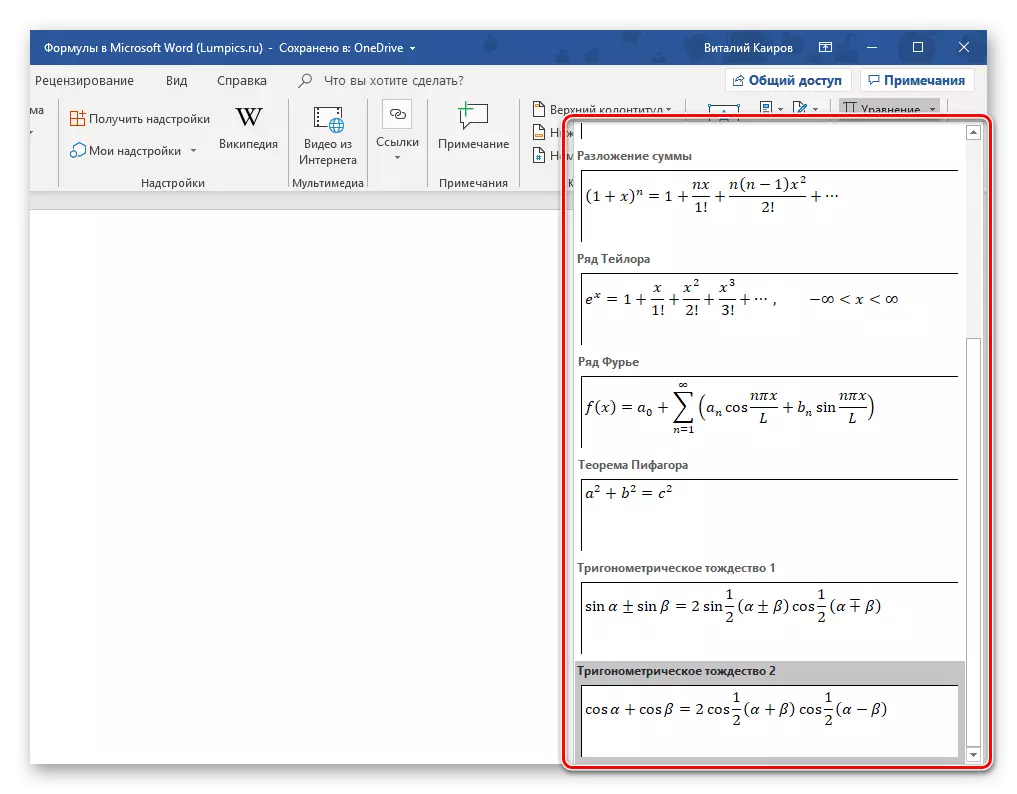
Žinoma, dauguma vartotojų nebus pakankamai, todėl nenuostabu, kad toks nedidelis sąrašas gali būti papildytas tiek savo formulėmis ir papildomomis lygtimis "Office.com", kuri iš tikrųjų yra tiesiogiai programoje. Norėdami pasirinkti ir vėlesnius įdėklus, tiesiog pakelkite žymeklį į atitinkamą meniu elementą, jei norite pridėti naują įrašą.
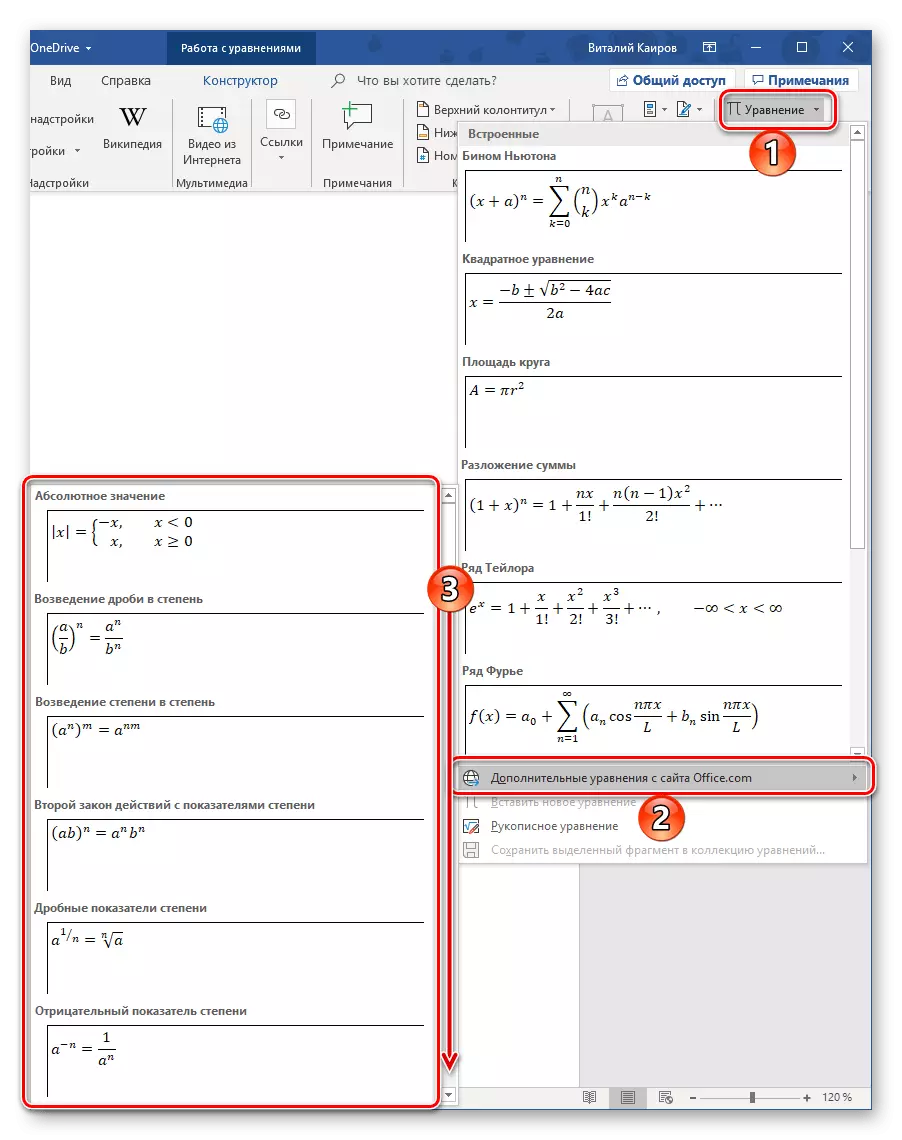
Be to, mes trumpai aprašysime, kaip darbas atliekamas su iš pradžių suformatuotais, šablonų matematiniais įrašais žodžiu.
Pastaba: Visoms formulėms ir lygtimims, tiek šablonas, ir rankiniu būdu užfiksuotas, "Cambria Math" šriftas naudojamas, ir tai neįmanoma pakeisti. Visi kiti parametrai (keisti piešimo, dydžio, spalvų ir tt), o lieka prieinami.
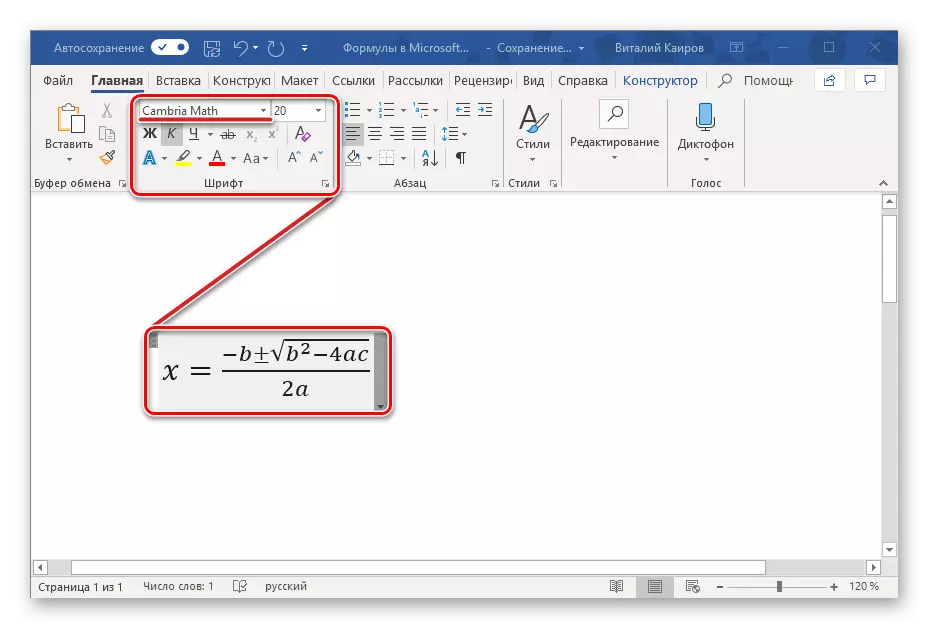
Iškart po to, kai pridėjote šablono lygtį (pvz., Kita), jums bus nukreipta į skirtuką "Dizaineris" (nesupainioti su vienu "Microsoft Word" įrankių juostos nėra ir yra tarp įterpti skirtukų ir "išdėstymo", Anksčiau jis buvo vadinamas "dizainu").

Pastaba: Skirtukas "Konstruktorius" Atliekant visus darbus su formulėmis, yra aktyvus ir atviras tik tuo metu, kai naujos lygties įdėjimo laukas ir (arba) su juo bendraujate.
Čia yra trys pagrindinės priemonės įrankių, būtent:
- Transformacijos;
- Simboliai;
- Struktūros.
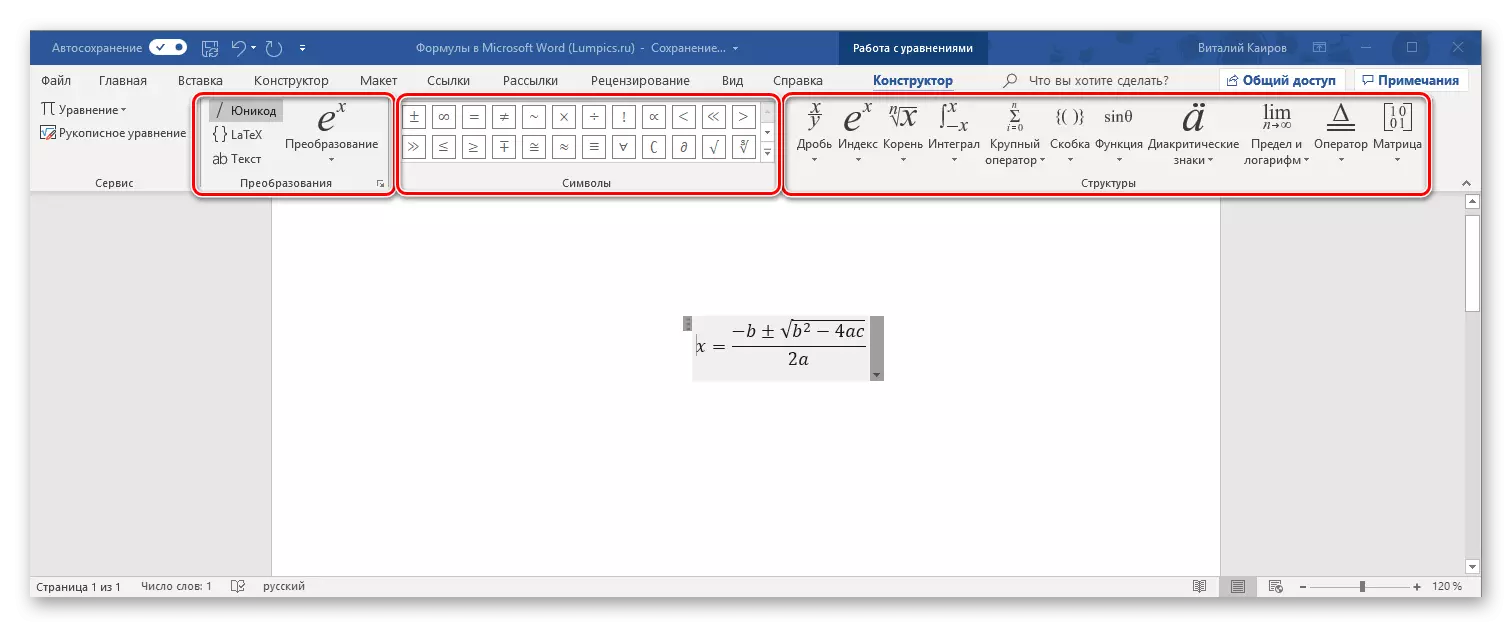
Galite pasiekti "konversijos" ir per meniu su pridėtiną formulės bloką - tiesiog paspauskite LKM, norėdami nurodyti žemyn trikampį. Be kitų dalykų, galite išsaugoti lygtį šablono forma, kurią mes taip pat pasakysime, ir nustatysime derinimo tipą dokumento puslapyje.
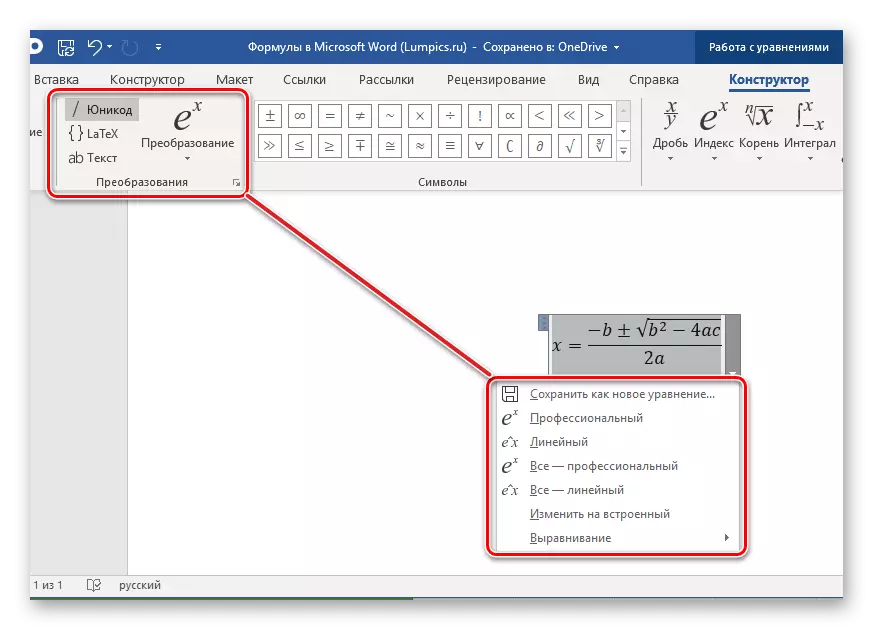
Jei reikia atlikti pakeitimus į pridėtą įrašą, naudokite "simbolius" ir "struktūras" skyrių įrankių rinkinį.
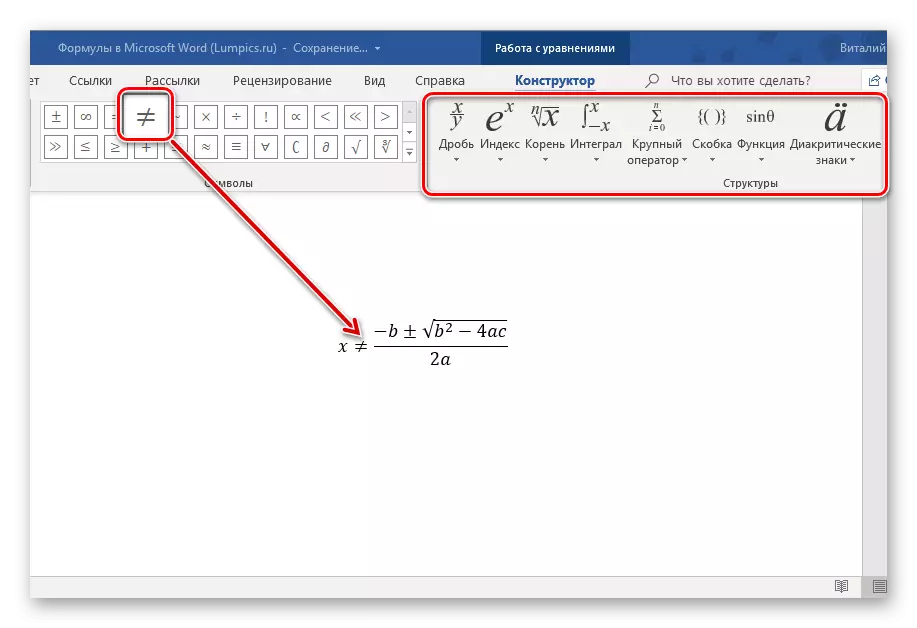
Baigę dirbti su lygtimi, tiesiog spustelėkite tuščią puslapio plotą. Jei spustelėsite, tada ant vietos, įrašymas, iš pradžių įterptas į vidurį, bus išlyginti kairiajame krašte (arba vienu, kaip nurodyta kaip numatytas derinimo parametrai dabartinio dokumento).

2 metodas: nepriklausoma lygčių kūrimas
Dažniau būtina pridėti prie teksto dokumento ne šablono įrašo, bet savavališkai arba tiesiog trūksta "integruota" lygtis. Tai daroma taip:
- Išskleidžiamajame sąraše "lygtis" meniu pasirinkite "Įterpti naują lygtį" elementą, po kurio puslapis bus įtrauktas į puslapį.
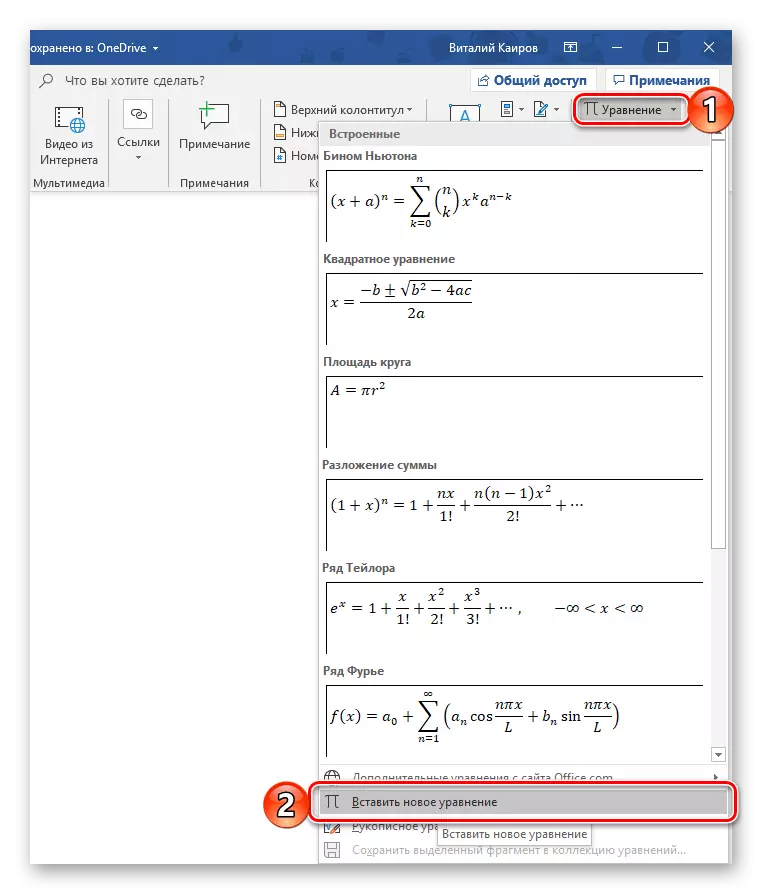
Pastaba: Norėdami įterpti lauką, kad įvestumėte formulę, pavadintą "Vieta lygimui" , galite naudoti karštus klavišus, būtent derinį " Alt. +. =».
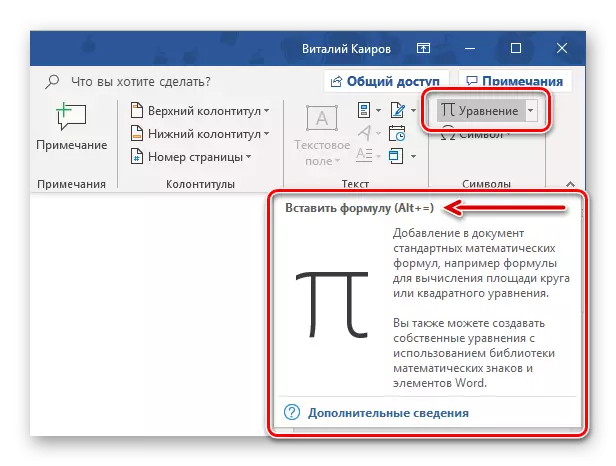
- Dėl rašysenos įėjimo lygtį, naudokite elementus, pateiktus antrojo ir trečiojo grupės įrankio įrankis į dizainerio skirtuką "simboliai" ir "struktūras".

Pastarasis apima:
- Frakcija;
- Indeksas;
- Šaknis;
- Integruolis;
- Pagrindinis operatorius;
- Laikiklis;
- Funkcija;
- Diakritiniai ženklai;
- Riba ir logaritmas;
- Operatorius;
- Matrica.
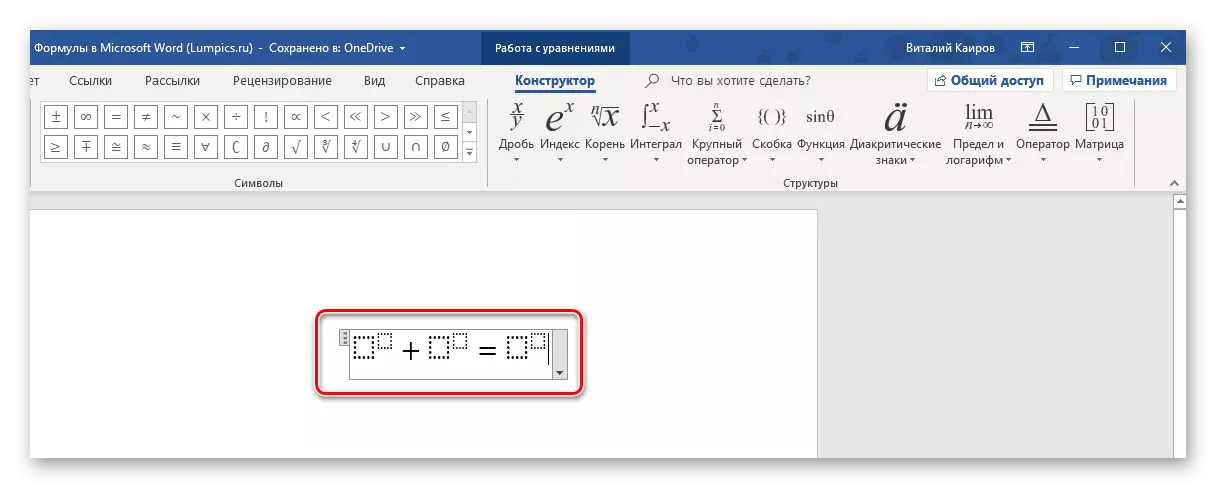
Čia pateikiamas pavyzdys, kaip galite parašyti paprastą lygtį:
- Norėdami pradėti, mes pasirenkame tinkamą struktūrą (mūsų pavyzdyje yra "viršutinis indeksas").
- Tada mes įdėjome simbolį (pvz., Plius, minus, lygus, dauginti gali būti įvestas iš klaviatūros, likusi dalis yra pasirinkta "simbolių" skydelyje).
- Panašiai parašykite likusius pavyzdžio elementus.
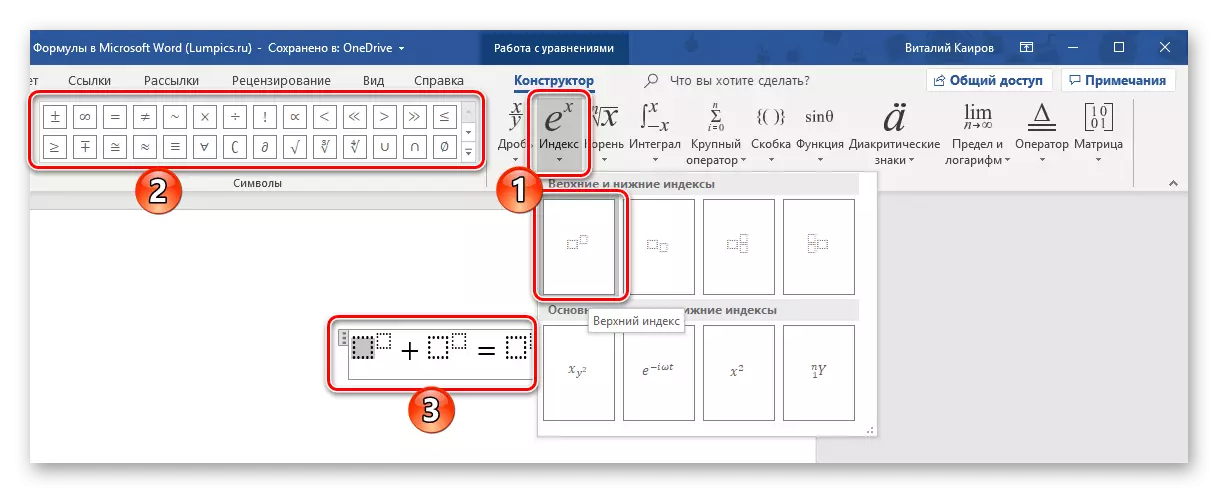
- Įvedę formulę, spustelėkite "LKM" tuščiame puslapio puslapyje.
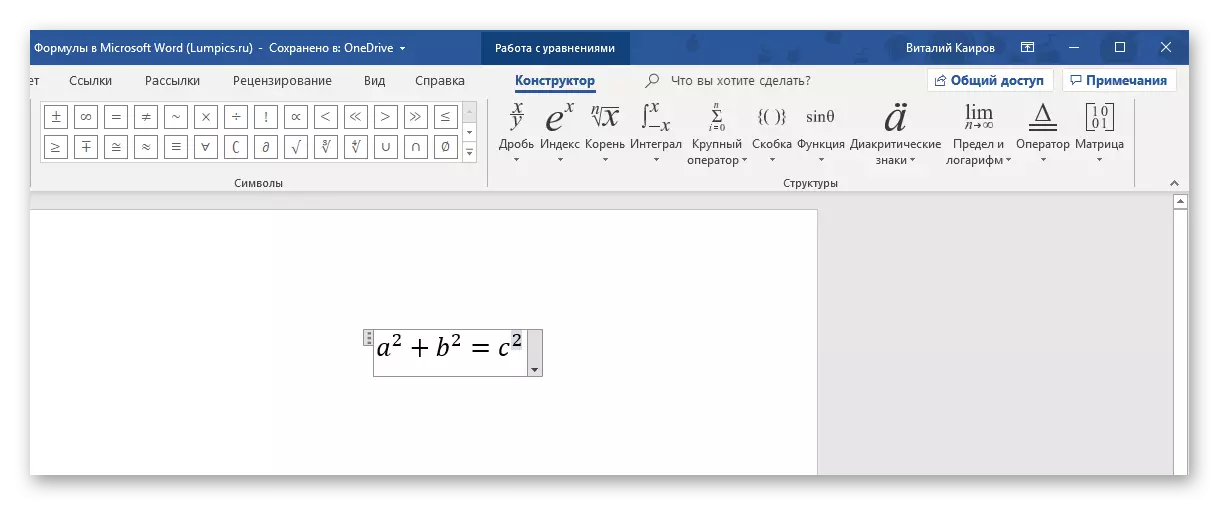
Jei reikia, išlyginkite įrašo padėtį kairiajame krašte spustelėję erdvę arba susisiekite su papildomais meniu (ištraukite bloko sąrašą su lygtimi).

Palyginti su pirmiau minėtu šablonų formulių įterpimo metodu, jų nepriklausoma kūrinija suteikia daug daugiau galimybių. Tokiu būdu galite įtraukti bet kokio sudėtingumo ir struktūros įrašą į teksto dokumentą, nors ši procedūra ne visada yra patogi.
3 metodas: ranka parašytos patekimo į lygtis
Jei skirtuko skirtuko matematinių simbolių ir struktūrų rinkinys ir skirtas savarankiškai sukurti įrašus, dėl kokių nors priežasčių jums netinka, formulė ar lygtis gali būti pridėta prie senojo tipo būdo - rašydami jį iš rankų, arba Greičiau, naudodami pelę (arba "Stylus" jutiklinio ekrano įrenginiuose). Tai daroma taip:
- Naujos lygties įdėjimo meniu pasirinkite priešpaskutinį elementą "Rankraščio lygtis".
- Bus atidarytas langas "Enter matematinė formulė", viršutinė dalis yra peržiūros sritis, apačia - įrankių juosta, o didžiausia įvesties srities dalis yra didžiausia.
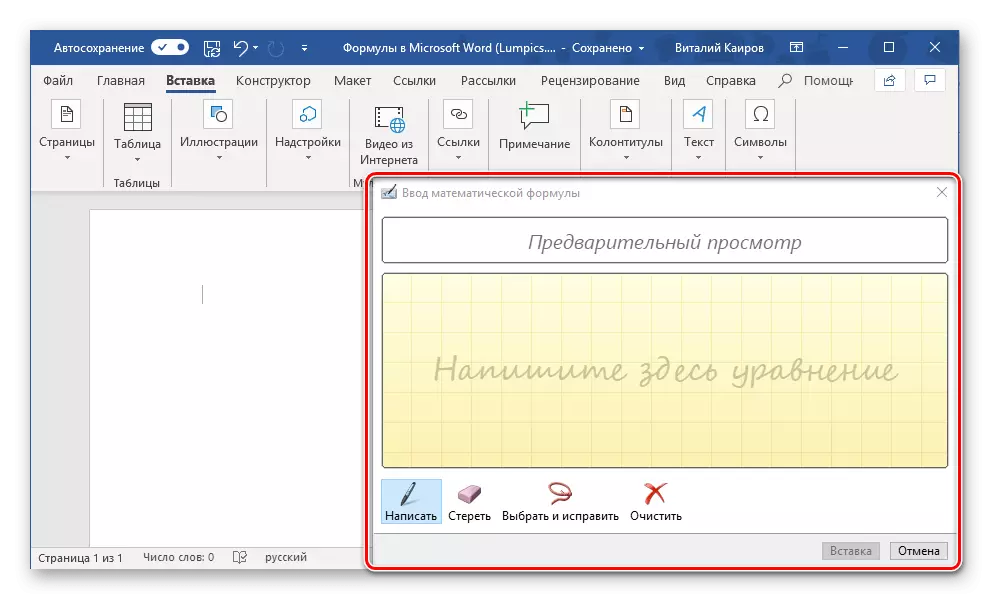
Tiesiog su juo su pele (arba "Stylus", jei toks yra palaikomas ekrano) ir "Rašyti" įrankį ir turėtumėte parašyti formulę iš rankų. Pabandykite tai padaryti atsargiai, nes rankraščio atpažinimo algoritmas nėra tobulas.
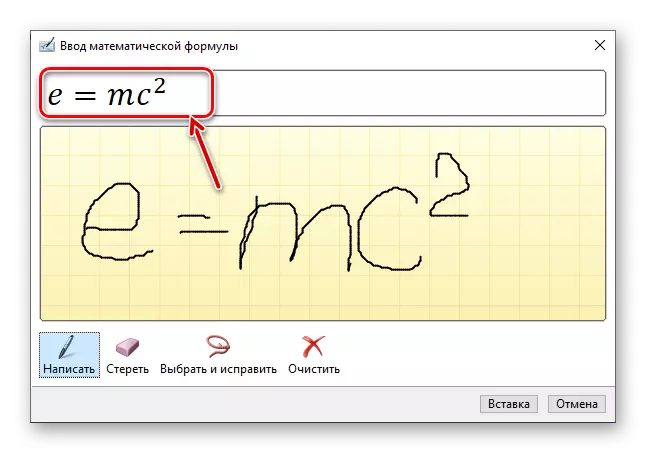
Pastaba: Rašydami formulę, jo įvesties laukas automatiškai išplės.

Jei padarėte klaidą, naudokite įrankį "ištrinti", kuris iš karto pašalina visą pasirinktą simbolį.
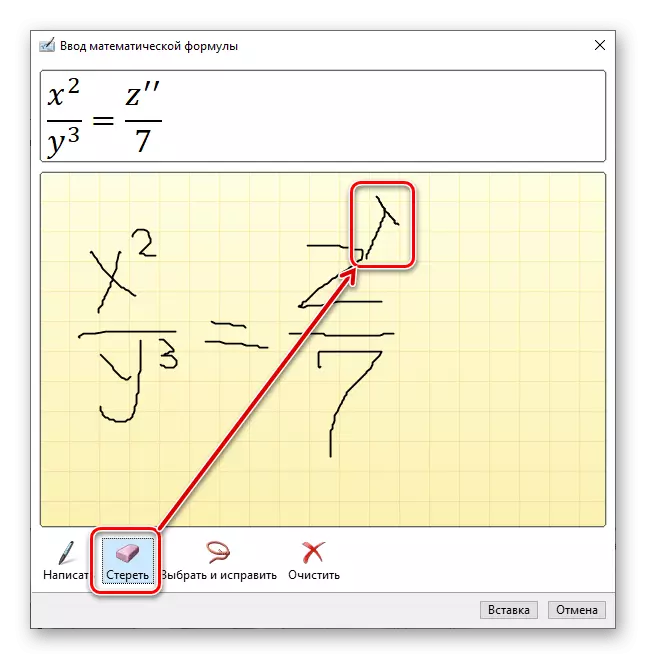
Be ištrynimo, taip pat yra klaida, kurią atlieka įrankis "Pasirinkti ir išspręsti". Su juo skiriate simbolį, šokinėjate į apskritimą, tada pasirinkite, ką norite pakeisti išskleidžiamajame meniu.
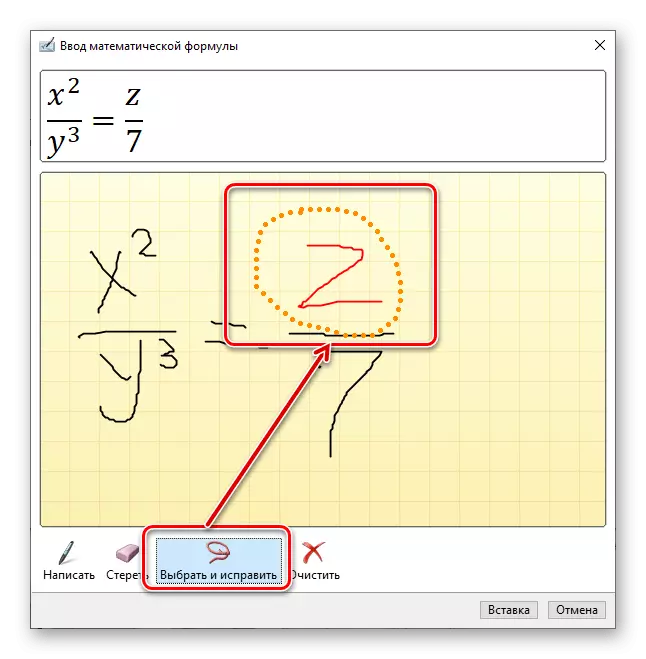
Galite pasirinkti daugiau nei vieną simbolį, pavyzdžiui, raidę ir laipsnį, ir šiuo atveju bus dar daugiau korekcijos parinkčių. Visa tai yra akivaizdžiai naudinga tais atvejais, kai programos algoritmas painioja vieną charakterį su kitu, pavyzdžiui, "2" ir lotyniško laiško "Z", arba tiesiog neteisingai atpažįsta.
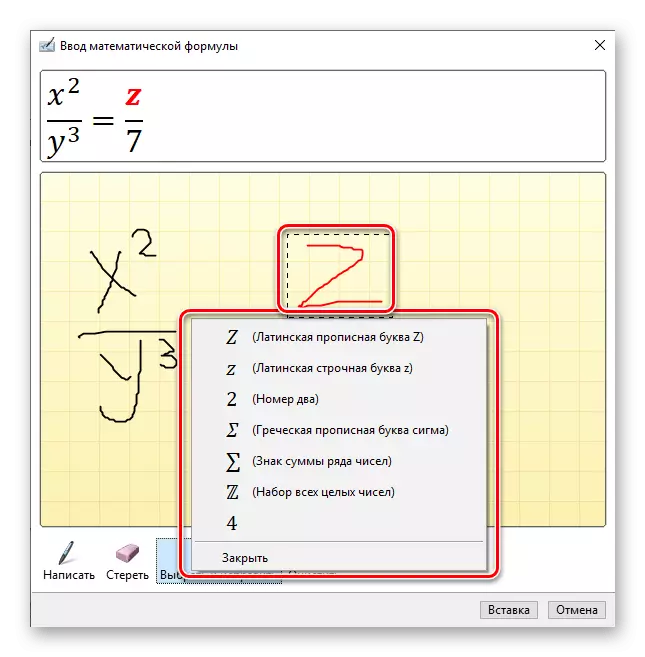
Jei reikia, taip pat galite valyti lauką rankraščio įvesties ir pradėti rašyti formulę.
- Jei norite pridėti rankinį įrašą, sukurtą į puslapį, spustelėkite mygtuką "Įterpti", esantį apatinėje "Enter matematinės formulės" lango plote.

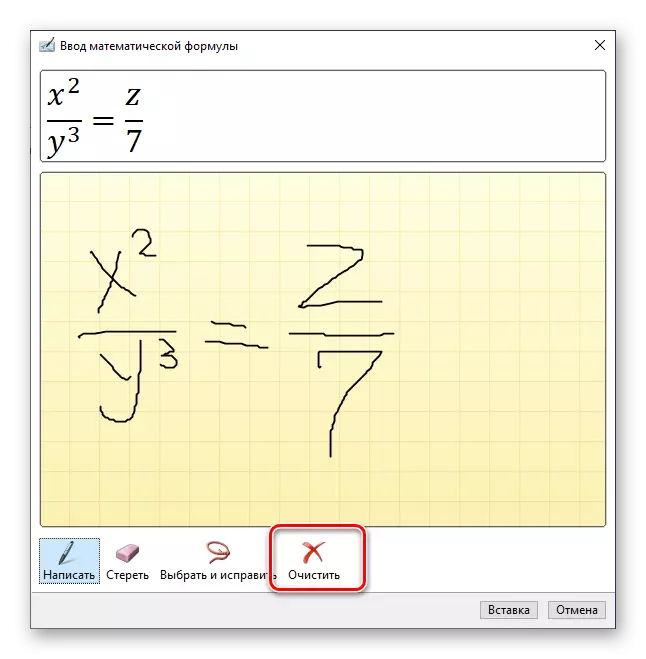
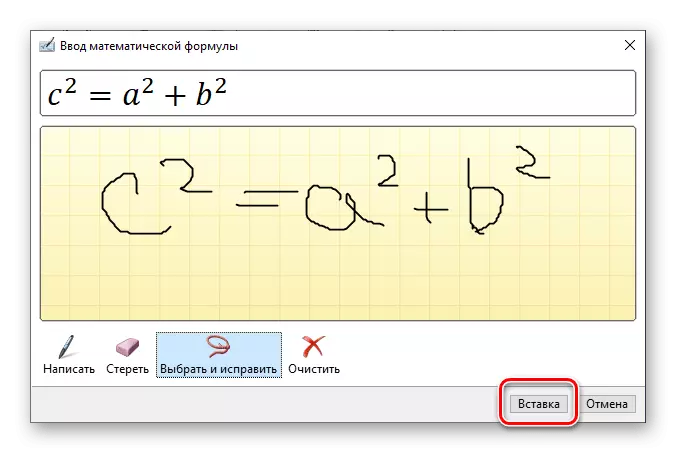
Tolesnė sąveika su formule nesiskiria nuo šablono ir tų, kurie yra sukurti per simbolius, pastatytus į žodį ir struktūras.
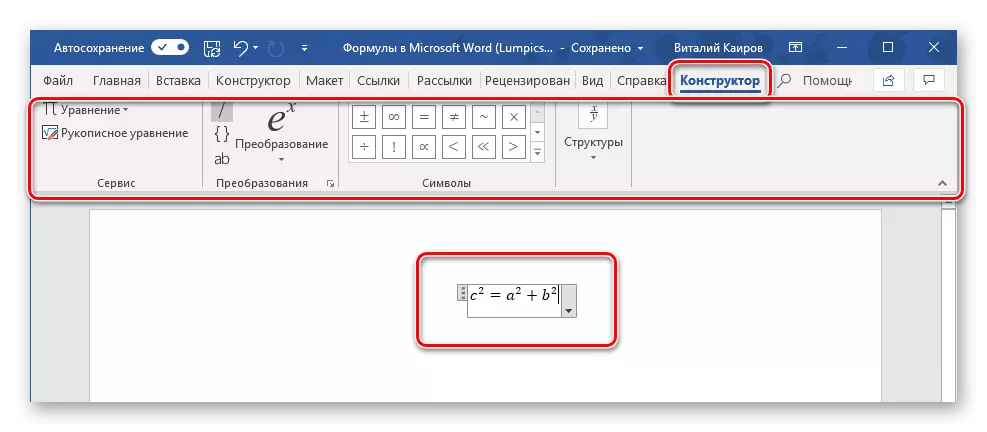
Išsaugoti savo formules kaip šabloną
Jei dirbant su dokumentais dažnai reikia įrašyti tas pačias formules, jis bus pagrįstai pridėti juos į dažniausiai naudojamas sąrašą. Taigi, jūs sukursite paruoštą šabloną, kuris bus prieinamas iš įterpimo meniu tiesiogine prasme paspaudimų su pele.
- Sukurkite formulę, kurią norite įtraukti į šablonų sąrašą ir tada paryškinkite jį paspausdami LCM ant "rėmo".
- Paspauskite mygtuką "Equation", esantį "Service" grupėje (skirtuko skirtukas), o rodomame meniu pasirinkite "Išsaugokite pasirinktą fragmentą į lygtis ...".
- Pasirodo dialogo lange, sugalvokite konservuotos formulės pavadinimą. Išskleidžiamajame sąraše "kolekcija" pasirinkite "lygtis" ir, jei norite, nustatykite kategoriją arba palikite vieną, kuris automatiškai "pasirinkite" programą.
- Jei reikia, apibrėžti kitus parametrus (pridėti aprašymą ir pasirinkite, kur bus pridėta išsaugota lygtis), tada spustelėkite "Gerai".
- Formulė, laikoma kaip šablonas, pasirodys greito prieigos sąrašo žodis, kuris atsidaro iškart po to, kai paspaudus mygtuką "Equation" ("formulė") "Paslaugų" grupėje.
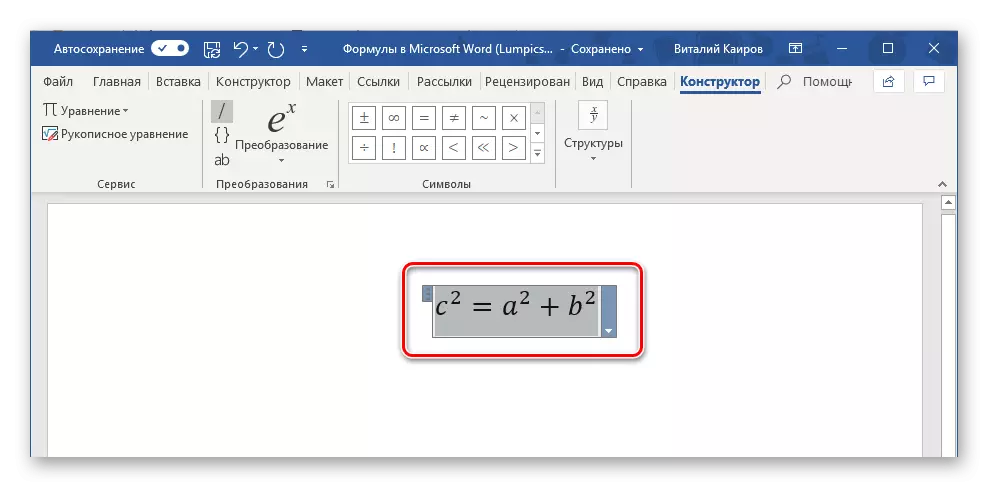

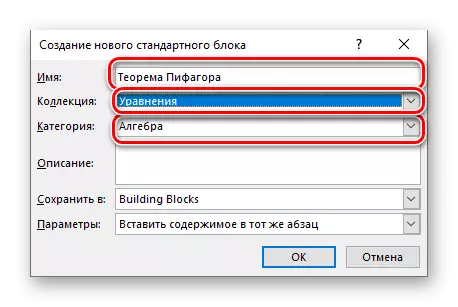

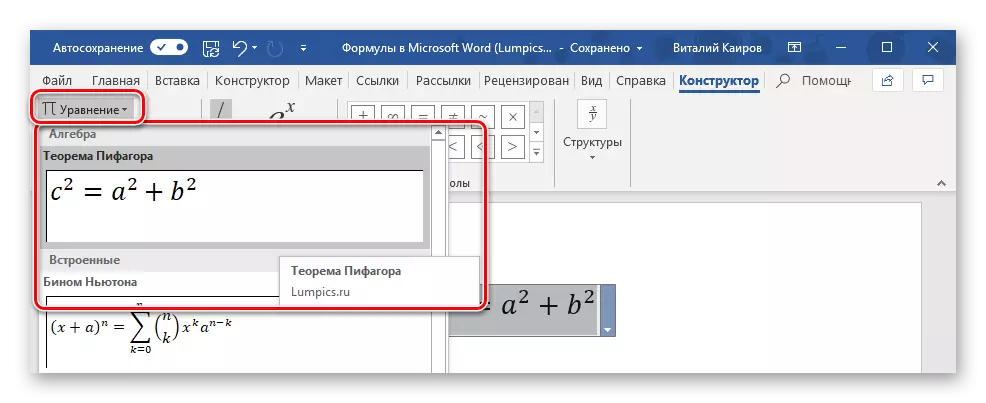
Įterpti formulę lentelės lentelėje
Nepaisant to, kad "Microsoft Office" pakete dirbant su stalais, "Excel" atsako, "Word" taip pat leidžia jums sukurti ir apdoroti šio tipo elementus. Taip, teksto redaktoriaus pajėgumai šiuo atžvilgiu yra daug kuklesni už jo kolegos, bet išspręsti pagrindines užduotis įterptųjų funkcionalumo bus pakankamai.

Tiesiogiai lygtis, šablonas arba nepriklausomai sukurtas įdėjimas, lentelė atliekama tiksliai tame pačiame algoritme, kaip ir visais atvejais, kuriuos svarsto mūsų, kurie gali būti suprantami iš pirmiau minėtos ekrano. Tačiau, be to, programa turi galimybę pridėti formules bet kuriam žodžio lentelės ląstelėms, pagal tipą, kaip tai daroma "Excel". Apie tai toliau ir pasakykite.
Darbas su "Microsoft Word 2003" formulėmis
Kaip buvo pasakyta prisijungiant, nėra nuosavų lėšų pridėti, keisti ir kurti lygtis ir formules į Word 2003. Tačiau mūsų šiandienos užduoties sprendimas, nors ir labai ribotas, prieinamas šioje programos versijoje. Šiems tikslams naudojami specialūs priedai - "Microsoft" lygtis ir matematikos tipas apie jų naudojimą trumpai pasakysime man.- Atidarykite skirtuką Įterpti ir pasirinkite Objektą.
- Atsidariame dialogo lange, pasirinkite "Microsoft 3,0 lygtis" ir spustelėkite mygtuką "Gerai".
- Iškart po to bus atidarytas mažas langas "Formulė", kuriame galite pasirinkti matematinius simbolius ir struktūras, panašias į naujesnes "Microsoft Word" versijas ir naudokite juos sukurti formules ir bet kokio sudėtingumo lygtis.
Norint išeiti iš veikimo režimo su formulėmis, tiesiog spustelėkite kairįjį pelės mygtuką ant tuščios vietos ant lapo. Deja, be savarankiško savarankiško, be to, matematinių išraiškų kūrimas yra labai ribotas funkciniu planu, išspręsti mūsų šiandienos užduotį, "Word 2003" nesuteikia daugiau galimybių.
Išvada
Nepaisant to, kad "Microsoft" žodis yra skirtas pirmiausia dirbti su tekstu, tai yra įmanoma, be kita ko, tokių ne įprastinių užduočių vykdymą, kaip ir šablonų lygčių ir formulių įdėjimas, jų keitimas ar kūrimas nuo nulio ir netgi Rankinis įvestis.
